Fråga
Problem: Hur fixar jag Windows Store-fel 0x8024600e?
Hej. När jag försöker installera uppdateringar för resor, ekonomi, nyheter och väder på Windows Store får jag felkoden 0x8024600e. Försökte starta om systemet och körde sfc /scannow. Har inga andra idéer om vad jag ska göra. Kan du snälla råd?
Löst svar
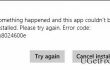
0x8024600e är ännu ett Windows Store-fel, som råder på Windows 8- och 10-versioner. Miljön, feltypen, frekvensen och andra faktorer för detta fel är mycket samma som felkod 0x80073cf9. Men den skyldige till dessa buggar stämmer inte överens, så korrigeringarna är inte desamma.
Det finns ett brett utbud av 0x8024600e felkorrigeringar. Men på grund av människors rapporter, sådana korrigeringar som borttagning av Microsoft-konto, byte av namn på Mjukvarudistributionskatalog, skapandet av AUInstall- och AUInstallAgent-kataloger, sfc / scannow, etc. fungerade inte. Vissa Windows-entusiaster undersökte dock aktivt detta fel och hittade ett förhållande mellan misslyckandet med att ladda ner appar/filer/uppdateringar på Internet Explorer och Windows Store på samma tid. Detta faktum gjorde det möjligt för experter att komma fram till slutsatsen att felet 0x8024600e kan utlösas av katalogen Temporary Internet Files. Därför kommer vi att tillhandahålla en lösningsmetod för just denna situation. Det är dock inte den enda orsaken till problemet, så vi kommer att tillhandahålla ett par ytterligare 0x8024600e-felkorrigeringar. Dessa är följande:
Hur fixar jag Windows Store-fel 0x8024600e?
För att reparera skadat system måste du köpa den licensierade versionen av Reimage Reimage.
Fixa 1. Skapa de saknade tillfälliga internetfilerna
- Tryck Windows-tangent + R kombination, typ regedit i dialogrutan Kör och tryck Stiga på för att öppna registerredigeraren.
- Använd den vänstra rutan och navigera till HKEY_CURRENT_USER\Software\Microsoft\Windows\CurrentVersion\Explorer\User Shell Folders.
- Hitta Cache till höger, dubbelklicka på den och skriv %USERPROFILE%\AppData\Local\Microsoft\Windows\Temporary Internet Files Värde.
- Efter det klickar du OK och starta om din PC.
Fixa 2. Byt namn på programvarudistributionskatalogen
Medan vissa personer rapporterar den här 0x8024600e-felfixningen värdelös, hävdar den andra att det hjälpte. Därför, om den tidigare metoden inte stod ut sitt syfte, försök att utföra följande steg:
- Klick Win-tangenten + X och välj Kommandotolk (admin).
- Om meddelandet Användarkontokontroll visas klickar du på Ja att fortsätta.
- När kommandotolksfönstret öppnas skriver du följande kommandon och trycker på Stiga på efter var och en av dem:
nätstopp wuauserv
byt namn på c:\windows\SoftwareDistribution softwaredistribution.old
nätstart wuauserv
Fixa 3. Utför ren start
- Klick Win-tangenten + S och typ msconfig i sökfältet.
- Välj Systemkonfiguration och navigera till Tjänster flik.
- Mark Microsoft Services rutan och välj sedan Inaktivera alla.
- Tryck Ctrl + Alt + Delete för att öppna Aktivitetshanteraren.
- Öppna Startup och inaktivera program som är inställda på att starta under Windows-start.
- När du är klar, starta om din dator.
Efter det, kontrollera om problemet kvarstår. Om du nu kan ladda ner och installera uppdateringar på Windows Store, bör du upprepa de tre stegen ovan och välja flera Microsoft-processer för att aktivera. När det är gjort, kontrollera om 0x8024600e fel dök inte upp igen. Utför dessa steg tills du hittar vilken process som är orsaken till problemet.
Slutligen, när du har fixat detta Windows Store-fel, utför en grundlig PC-skanning med ReimageMac tvättmaskin X9 för att säkerställa att det inte finns skadade register, felaktiga systemfiler, skadlig programvara och liknande problem som kan påverka Windows-prestandan negativt.
Reparera dina fel automatiskt
ugetfix.com-teamet försöker göra sitt bästa för att hjälpa användare att hitta de bästa lösningarna för att eliminera sina fel. Om du inte vill kämpa med manuella reparationstekniker, använd den automatiska programvaran. Alla rekommenderade produkter har testats och godkänts av våra proffs. Verktyg som du kan använda för att åtgärda ditt fel listas nedan:
Erbjudande
gör det nu!
Ladda ner FixLycka
Garanti
gör det nu!
Ladda ner FixLycka
Garanti
Om du misslyckades med att åtgärda ditt fel med Reimage, kontakta vårt supportteam för hjälp. Vänligen meddela oss alla detaljer som du tycker att vi borde veta om ditt problem.
Denna patenterade reparationsprocess använder en databas med 25 miljoner komponenter som kan ersätta alla skadade eller saknade filer på användarens dator.
För att reparera skadat system måste du köpa den licensierade versionen av Reimage verktyg för borttagning av skadlig programvara.

Få åtkomst till geobegränsat videoinnehåll med ett VPN
Privat internetåtkomst är ett VPN som kan förhindra din Internetleverantör, den regering, och tredje part från att spåra din online och låter dig vara helt anonym. Programvaran tillhandahåller dedikerade servrar för torrenting och streaming, vilket säkerställer optimal prestanda och inte saktar ner dig. Du kan också kringgå geografiska begränsningar och se tjänster som Netflix, BBC, Disney+ och andra populära streamingtjänster utan begränsningar, oavsett var du befinner dig.
Betala inte ransomware-författare – använd alternativa alternativ för dataåterställning
Attacker med skadlig programvara, särskilt ransomware, är den överlägset största faran för dina bilder, videor, jobb- eller skolfiler. Eftersom cyberkriminella använder en robust krypteringsalgoritm för att låsa data, kan den inte längre användas förrän en lösensumma i bitcoin har betalats. Istället för att betala hackare bör du först försöka använda alternativ återhämtning metoder som kan hjälpa dig att återställa åtminstone en del av förlorad data. Annars kan du också förlora dina pengar, tillsammans med filerna. Ett av de bästa verktygen som kan återställa åtminstone några av de krypterade filerna – Data Recovery Pro.